«I’ll be back»: оптимизируем игровой РС без лишних затрат

«». С этим зловещим диагнозом сталкивался, пожалуй, любой владелец системного блока старше актуальной на текущий момент платформы. Казалось бы, ещё вчера старичок тянул всё подряд, а сегодня делает это с ощутимым скрипом. Но всегда ли стоит винить производителей железа и отсчитывать деньги на тотальный апгрейд? Сегодня мы поговорим о способах продления жизни ПК предпенсионного возраста с минимальными затратами.
Готовимся к операции
Разумеется, совсем уж клинические случаи в виде нерабочих компонентов мы рассматривать не будем. Как и откровенную некромантию вроде давно мумифицировавшегося на антресолях третьего «Пентиума». В пределах разумного картина выглядит следующим образом: в случае, например, со стареньким Athlon 64 и убелённой сединами GTX 550 на чудо в виде комфортной игры в новый «Вольфенштейн» рассчитывать уже поздно. А вот за здоровье пока крепкой, но утратившей былую бодрость сборки вроде Phenom X6/HD 7870 или Сore i5-2500/GTX 760 мы ещё поборемся. Сестра, скальпель!
Программная оптимизация
Первый шаг на пути «омоложения» компьютера: несложная, но весьма полезная процедура. Регулярные обновления Windows, частая установка и удаление приложений, даже просто повседневная работа — всё это создаёт изрядное количество файлового «мусора», заметно замедляющего скорость загрузки и отклика системы.

Для начала — проводим очистку реестра, отключаем ненужные пункты автозагрузки и удаляем балласт из временных файлов, которые пылятся в недрах системного диска c незапамятных времён. Со всем этим легко справится всем известная утилита CCleaner. Результатом станет ускорение загрузки ОС и увеличение скорости её отклика.
Между делом вспоминаем, не отключали ли когда-то давно службу дефрагментации: по умолчанию она выполняется автоматически во время простоя системы —
Отчасти будут правы и те, кто панацеей от всех бед считает полную переустановку Windows. Правда, с небольшой оговоркой: переустанавливать лучше сразу на Windows 10. Несмотря на многочисленные споры, именно эта версия ОС отлично оптимизирована даже для устаревшего железа, дольше останется актуальной, да и набирающий популярность в игростроении DirectX 12 поддерживает без костылей. А ещё она на 95% безопаснее, чем предыдущие версии.
Вскрытие покажет

От части программной переходим к железной. Проведём первичную диагностику основных компонентов.
Жёсткий диск
Первый кандидат на обследование. Прогоняем его через одну из программ для теста поверхности: Victoria, MHDD, и так далее. В случае выявления битых секторов пора задуматься о замене накопителя на новый. Или продолжать играть в «русскую рулетку», но потом ничему не удивляться. В том числе — окончательной потере содержимого диска. Если проблем не выявлено, а скорость загрузки операционной системы и приложений всё ещё оставляет желать лучшего, то оптимальным выходом будет приобретение SSD — даже на бюджетную версию небольшого объёма спокойно поместится как сама Windows, так и пара-тройка самых востребованных приложений и игрушек. Прирост производительности будет налицо.
Оперативная память
Следующий пациент в нашей очереди. Времена сборок «2 ядра, 2 гига» давно канули в Лету, но наследие тех смутных времён до сих пор аукается пользователям производительностью на грани фола. Даже 4 гигабайта оперативной памяти на сегодня — это зона минимального комфорта, оптимальным же значением будет цифра в 8 гигабайт. Заглядываем в свойства компьютера, и если видим там меньшую цифру, срочно добавляем планку-другую: благо, стоит память недорого, а проблем решает немало — от увеличения количества активных вкладок в браузере без зависаний последнего до прямого роста быстродействия в играх и других приложениях.

Да, и не забываем про память портативную — для старых моделей материнских плат без портов USB 3.0 имеет смысл установить недорогой контроллер, который сделает работу с внешними накопителями в разы быстрее. Если свободные слоты PCI-E в дефиците, всегда можно подобрать модель с питанием от материнской платы — интерфейс подключения типа «гребёнка» не менялся уже лет десять, так что проблем не возникнет.
Система охлаждения
Это не только привычный звук работы системного блока, но и прямое влияние на быстродействие компьютера. Защита от перегрева у современного (и даже не очень) железа, разумеется, есть — троттлинг в большинстве случаев не даст горе-владельцу спалить процессор. Но и производительность заметно снизит, а то и вовсе компьютер отключит. Не говоря уже про надоедливый шум работающего на износ вентилятора. Характерное «торможение» и нарастающий гул из недр системного блока после нескольких минут работы являются тревожными симптомами и требуют оперативного вмешательства.

Сразу же обращаем внимание на установленный в систему кулер. В погоне за экономией в сборку часто закладывается сверхбюджетная система охлаждения, которая едва справляется со своей задачей, создавая больше шума, чем пользы. Особенно это касается «старорежимных» моделей, которые гонят воздух в сторону материнской платы. В таком случае имеет смысл задуматься о приобретении кулера башенного типа, который заметно улучшит как температурный режим процессора, так и общую атмосферу внутри системного блока.
Если же в замене необходимости не предвидится, проводим ТО имеющегося агрегата: аккуратно очищаем решётку радиатора и все вентиляторы от пыли. Только без нездорового энтузиазма: никаких пылесосов! Мало того, что можно без труда поймать статический разряд с насадки электроприбора, так ещё и банальная поломка вентилятора не исключена. Не говоря уже о затянутых в недра вакуума мелких деталях и проводах. Идеальным вариантом будет специальный баллон со сжатым воздухом: быстро, эффективно, безопасно.
Тем же методом продуваем видеокарту и блок питания. Главное, не забыть системный блок на время процедуры вынести на балкон — во избежание локальной ядерной зимы от поднявшейся пыли.

Запускаем повторный тест. Если результат по-прежнему далёк от идеала, то настало время замены термопасты — именно она отвечает за отвод тепла с процессора. А теряя это свойство со временем, создаёт эффект автомобильного радиатора без жидкости: вентилятор крутится, но температура не падает.
Видов термопасты в природе довольно много, но в общем случае любой из известных брэндов средней ценовой категории справится с поставленной задачей.
Последнее, но не маловажное — для улучшения климата внутри системного блока рекомендуется установить пару-тройку дополнительных вентиляторов на корпус (как на приток, так и на вытяжку). Процессор от этого заметно холоднее не станет, зато материнская плата и жёсткие диски вздохнут с облегчением. Лишнего шума опасаться не стоит: существует множество производительных, но тихих моделей.
Happy End

И напоследок: железо и софт— дело нужное, но и о периферии забывать не стоит. Если вдруг не заладилась игра, то возможно, дело не только в количестве кадров в секунду. Хорошая игровая мышь с быстрым откликом и высокой чувствительностью решает порой не меньше, чем гигагерцы процессора и видеокарты.
Бережно относитесь к своим девайсам, не забывайте о профилактике, а когда, наконец, придёт время задумываться о новой сборке — обращайтесь.
Источник: 4pda.ru